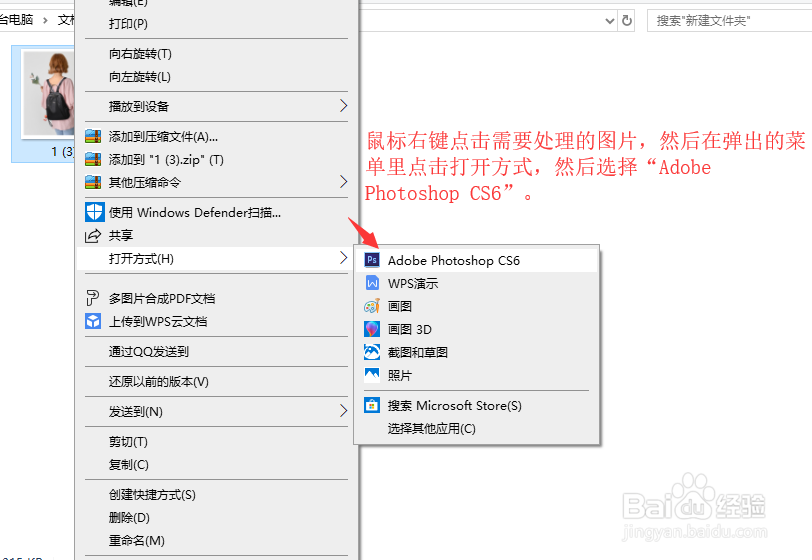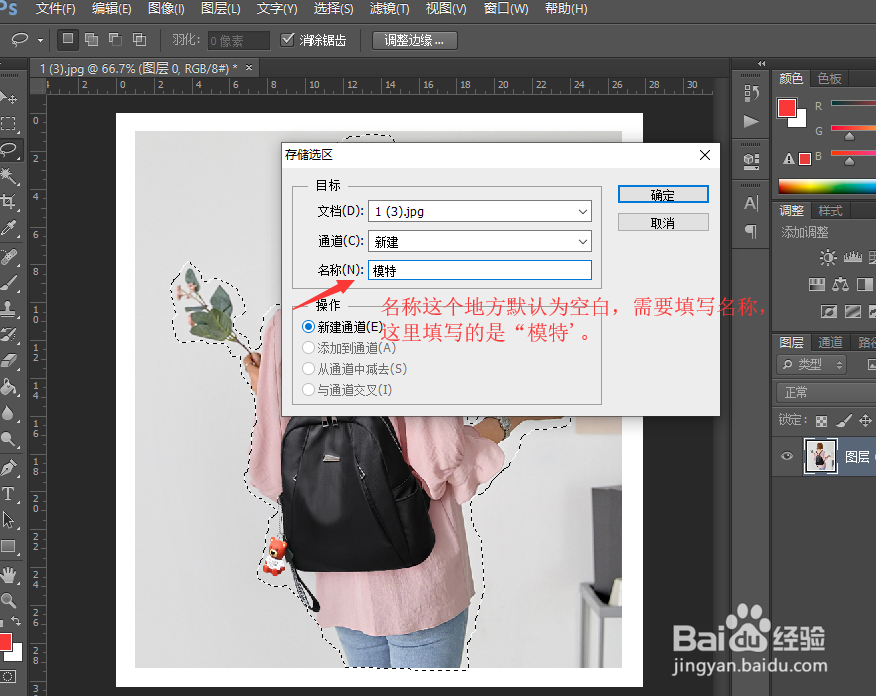只要一步!PS拉伸照片背景人物不变形!不抠图
1、鼠标右键点击需要处理的图片,然后在弹出的菜单里点击打开方式,然后选探怙鲔译择“Adobe Photoshop CS6"。
2、现在可以看到图层上有把小锁,这时图片是锁定的,鼠标左键双击解锁。
3、鼠标左键点击工具菜单,选择“套索工具”,然后把图片中的人物圈选。
4、鼠标右键点击选区,在弹出菜单里选择“存储选区”。
5、名称这个地方默认为空白,需要娴錾摇枭填写名称,名称根据需要填写就可以,这里填写的是“模特'。然后点击“确定”使操作生效。
6、使用快捷键“Ctrl+D”取消选择,鼠标左键点击“编辑”然后选择“内容识别比例”选项。
7、保护项选择之前存储的选区名称,鼠标左键向左拖拉,可以看到模特没有变形。
8、如下图所示,左图为处理后的图片,拉伸后人物没有变形,右图为直接拉伸图片,显示人物变形。
声明:本网站引用、摘录或转载内容仅供网站访问者交流或参考,不代表本站立场,如存在版权或非法内容,请联系站长删除,联系邮箱:site.kefu@qq.com。
阅读量:33
阅读量:39
阅读量:50
阅读量:37
阅读量:68